
Sisukord:
- Autor John Day [email protected].
- Public 2024-01-30 08:46.
- Viimati modifitseeritud 2025-01-23 14:40.


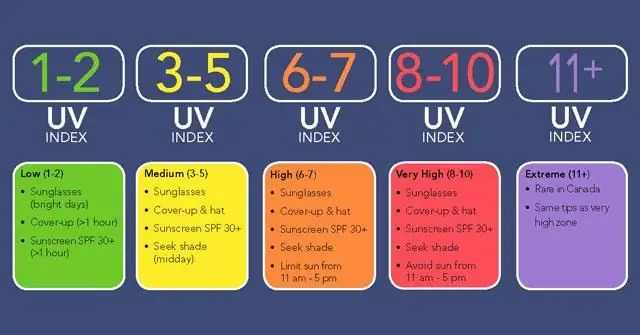
See väike seade tõmbab teie kohaliku UV -indeksi EPA -st ja kuvab UV -taseme 5 erinevas värvitoonis ning kuvab ka OLED -i üksikasjad. UV 1-2 on roheline, 3-5 on kollane, 6-7 on oranž, 8-10 on punane, 11+ on lilla.
Tarvikud
Adafruit Feather M0 WiFi - ATSAMD21 + ATWINC1500
350 Mah Lipo
Üks NeoPixel
Server, mis suudab Interneti -ühendusega käivitada php -skripti
3D -prinditud osad (lisatud)
Samm: juhtmestik


Peate NeoPixeli ühendama Adafruit Feather M0 WiFi -ga - ATSAMD21 + ATWINC1500
seda kasutatakse ülaosas UV -värvikoodide kuvamiseks. Samuti peate juhtme liuguri GND külge ühendama ja tihvti lubama.
Ma kasutan siit liugurit
www.digikey.com/product-detail/en/c-k/JS20…
2. samm: seadistage server / haarake EPA -vooge
danchen.me/lab/wp-content/uploads/2020/08/pub_UV_index_checker_via_WiFiWebClient_OLED_neopixel.zip
Zip -fail sisaldab faili uv.php, see tõmbab xml EPA saidilt
(Muutke postiindeks/***** oma postiindeksiks)
enviro.epa.gov/enviro/efservice/getEnvirofactsUVHOURLY/ZIP/98121
PHP -fail, mille ma allpool lisasin, väljendab XML -faili ja lisab mõned asjad, näiteks praeguse aja ja praeguse UV -indeksi lõpus, ja see näeb välja selline?: 7 2 PM:7 3 PM:6 4 PM:4 5 PM:2 18 PM:1 0 Adafruit MO töötleb seejärel stringi ja kaardistab selle NeoPixeli värviga alloleva sümboli kaudu.
Samm: printige ümbris
Printige 3D -printimisfailid
4. samm: pange kokku



- Veendudes, et ühendate NeoPixeli õigele PIN -koodile, kasutasin kaasasolevas koodis 12.
- Muutke WiFI SSID -d ja parooli.
- Laadige üles eskiis.
- Hüppa ekraanile ja huultele
- Valmis!
Soovitan:
IoT APIS V2 - autonoomne IoT -toega automatiseeritud taimede niisutussüsteem: 17 sammu (koos piltidega)

IoT APIS V2 - autonoomne IoT -toega automatiseeritud taimede niisutussüsteem: see projekt on minu eelneva juhendi edasiarendus: APIS - automaatne taimede niisutussüsteem Olen kasutanud APIS -i peaaegu aasta ja soovin parandada eelmist disaini: jälgida taime eemalt. Nii on
IoT toitemoodul: IoT võimsuse mõõtmise funktsiooni lisamine minu päikeseenergia laadimiskontrollerile: 19 sammu (piltidega)

IoT võimsusmoodul: IoT võimsuse mõõtmise funktsiooni lisamine minu päikeseenergia laadimiskontrollerile: Tere kõigile, ma loodan, et olete kõik suurepärased! Selles juhendis näitan teile, kuidas ma tegin IoT võimsuse mõõtmise mooduli, mis arvutab mu päikesepaneelide toodetud võimsuse, mida kasutab minu päikeseenergia laadimiskontroller
Võtke sööt: 5 sammu

Võtke sööt: Võtke sööt een klein simpel spel, üle een visje dat een stukje aas wil pakken. in deze juhendatav jalg ik simpel uit hoe je de base hiervoor maakt
IoT taimede jälgimissüsteem (koos IBM IoT platvormiga): 11 sammu (koos piltidega)

IoT taimede jälgimissüsteem (koos IBM IoT platvormiga): ülevaade Taimeseire süsteem (PMS) on rakendus, mis on loodud töölisklassi kuuluvatele inimestele, pidades silmas rohelist pöialt. Praegu on töötavad inimesed hõivatud kui kunagi varem; edendada oma karjääri ja hallata oma rahandust
IoT võrgukontroller. Osa 9: IoT, koduautomaatika: 10 sammu (piltidega)

IoT võrgukontroller. Osa 9: IoT, koduautomaatika: vastutusest loobumineLOE KÄESOLEVA KÄESOLEVAga vali
